Dell XPS 8300 User Manual [ko]
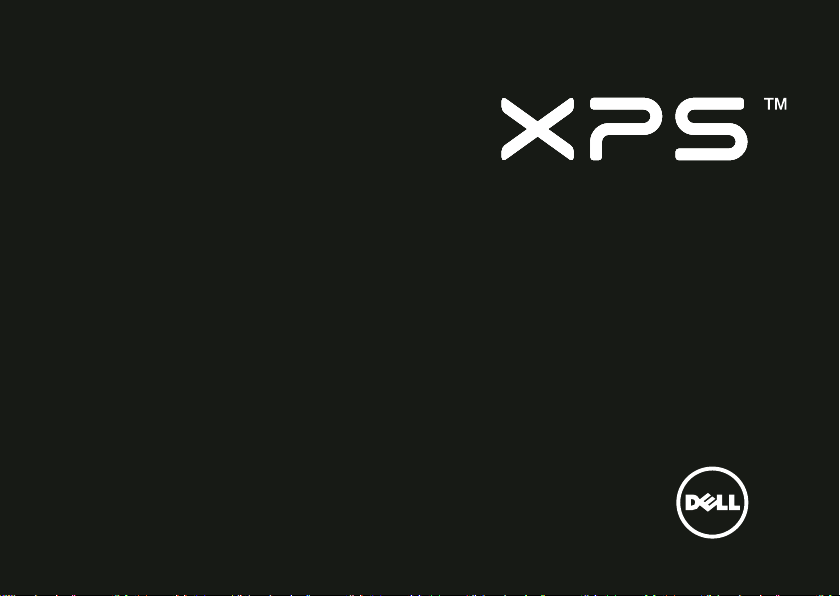
설치 안내서
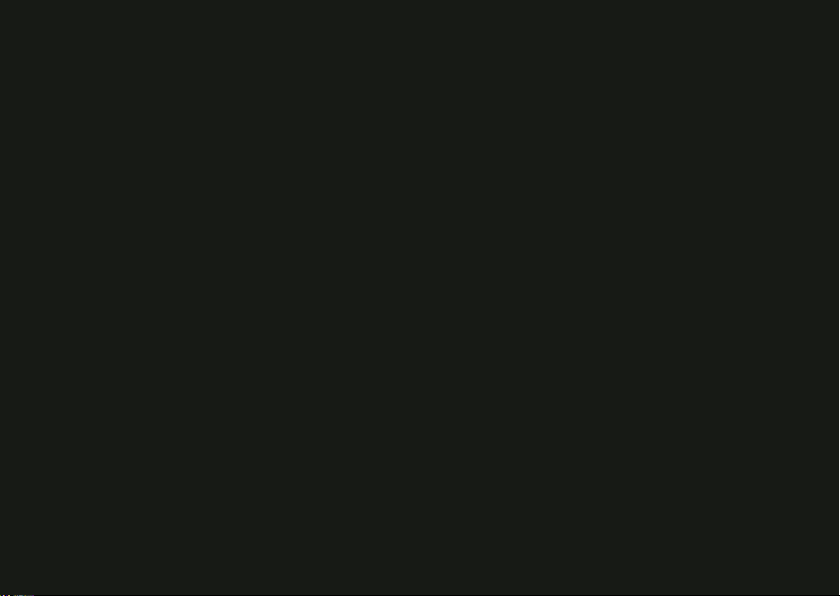

규정 모델: D03M 규정 유형: D03M004
설치 안내서
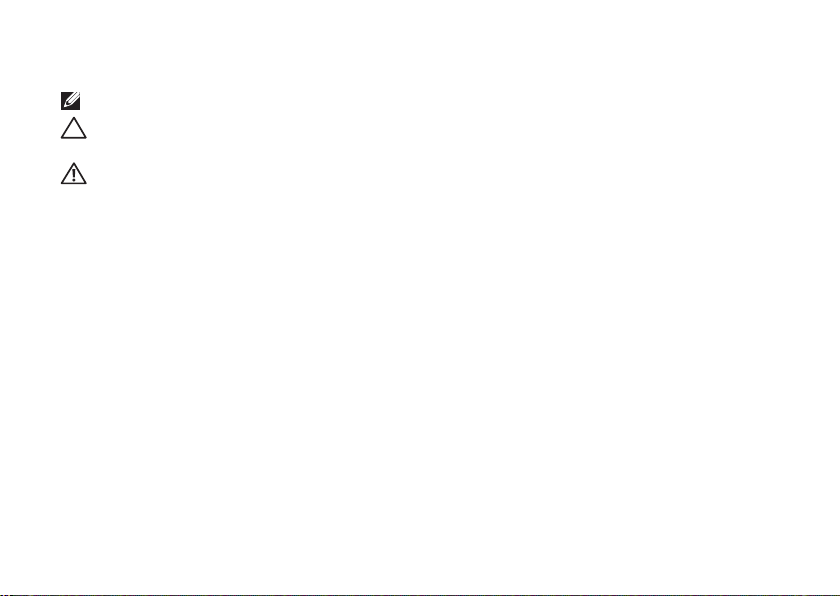
주, 주의 및 경고
주: "주"는 컴퓨터의 활용도를 높이는 데 도움이 되는 중요한 정보입니다.
주의: "주의"는 하드웨어의 손상 또는 데이터 유실 위험을 설명하며, 이러한 문제를 방지할 수
있는 방법을 알려줍니다.
경고: "경고"는 재산 손실, 부상 또는 사망 위험이 있음을 알려줍니다.
이 품목은 Rovi Corporation에 속하는 미국 특허권 및 기타 지적 재산권에 의해 보호되는 복제 방지 기술을 포함합니다. 리버스 엔지니어링과
분해를 금지합니다.
__________________
본 문서의 정보는 사전 통지 없이 변경될 수 있습니다.
© 2010-2011 Dell Inc. 저작권 본사 소유.
Dell Inc.의 서면 승인 없이 어떠한 방식으로든 본 자료를 무단 복제하는 행위는 엄격히 금지됩니다.
본 설명서에 사용된
기타 국가에서 Interl Corporation의 등록 상표이고 Core™는 상표입니다. AMD
Microsoft
Blu-ray Disc™는 Blu-ray Disc Association의 상표입니다. Bluetooth
Dell에서 사용합니다.
설명서에서 특정 회사의 표시나 제품 이름을 지칭하기 위해 기타 상표나 상호를 사용할 수도 있습니다. Dell Inc.는 자사가 소유하고
본
있는 것 이외의 타사 소유 상표 및 상표명에 대한 어떠한 소유권도 갖고 있지 않습니다.
2011 - 09 P/N W6M82 Rev. A01
상표: Dell™, DELL 로고, XPS™, Solution Station™ 및 DellConnect™은 Dell Inc.의 상표입니다. Intel®은 미국 및
®
, Windows® 및 Windows 시작 버튼 로고는 미국 및/또는 기타 국가에서 Microsoft Corporation의 상표 또는 등록 상표입니다.
®
는 Bluetooth SIG. Inc. 소유의 등록 상표이며 사용권 계약에 따라
®
는 Advanced Micro Devices, Inc.의 등록 상표입니다.
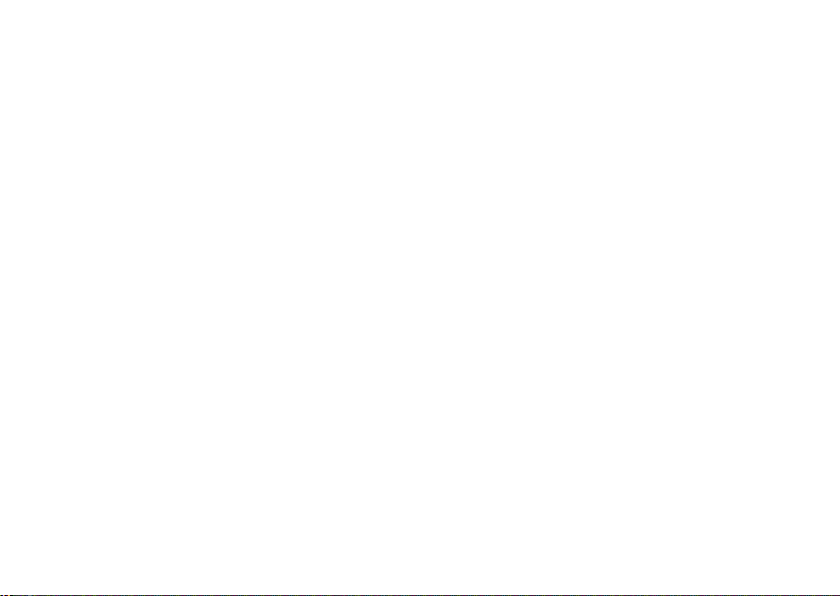
차례
XPS 데스크탑 설치 . . . . . . . . . . . . . . 5
컴퓨터 들어올리기 . . . . . . . . . . . . . . . . . . 6
컴퓨터를 설치하기 전에 . . . . . . . . . . . . . 7
디스플레이 연결. . . . . . . . . . . . . . . . . . . . 8
키보드와 마우스 연결 . . . . . . . . . . . . . . . 10
네트워크 케이블 연결(옵션) . . . . . . . . . . . 11
전원 케이블 연결 . . . . . . . . . . . . . . . . . . .12
전원 버튼을 누릅니다 . . . . . . . . . . . . . . . .12
운영체제 설치 . . . . . . . . . . . . . . . . . .
시스템 복구 미디어 생성(권장) . . . . . . . . .14
TV 튜너 설정(옵션) . . . . . . . . . . . . . . . . .15
인터넷에 연결(옵션) . . . . . . . . . . . . . . . . .15
. . .13
XPS 데스크탑 사용 . . . . . . . . . . . . . 1 8
전면부 기능 . . . . . . . . . . . . . . . . . . . . . . .18
상단부 기능 . . . . . . . . . . . . . . . . . . . . . 20
후면부 기능 . . . . . . . . . . . . . . . . . . . . . . 24
후면 패널 커넥터 . . . . . . . . . . . . . . . . . . 26
소프트웨어 기능. . . . .
Dell 도크 . . . . . . . . . . . . . . . . . . . . . . . . 29
Dell DataSafe Online 백업 . . . . . . . . . . . . 30
. . . . . . . . . . . . . . 28
문제 해결 . . . . . . . . . . . . . . . . . . . 3 1
경고음 코드 . . . . . . . . . . . . . . . . . . . . . . .3 1
네트워크 문제 . . . . . . . . . . . . . . . . . . . . 32
전원 문제. . . . . . . . . . . . . . . . . . . . . . . . 33
메모리 문제 . . . . . . . . . . . . . . . . . . . . . 34
잠금
및 소프트웨어 문제 . . . . . . . . . . . . 3 5
지원 도구 사용 . . . . . . . . . . . . . . . . 38
Dell 지원 센터 . . . . . . . . . . . . . . . . . . . . 38
내 Dell 다운로드. . . . . . . . . . . . . . . . . . . 39
시스템 메시지 . . . . . . . . . . . . . . . . . . . . 39
하드웨어 문제 해결사 . . . . . . . . . . . . . . . .41
Dell 진단 프로그램 . . . . . . . . . . . . . . . . 42
3
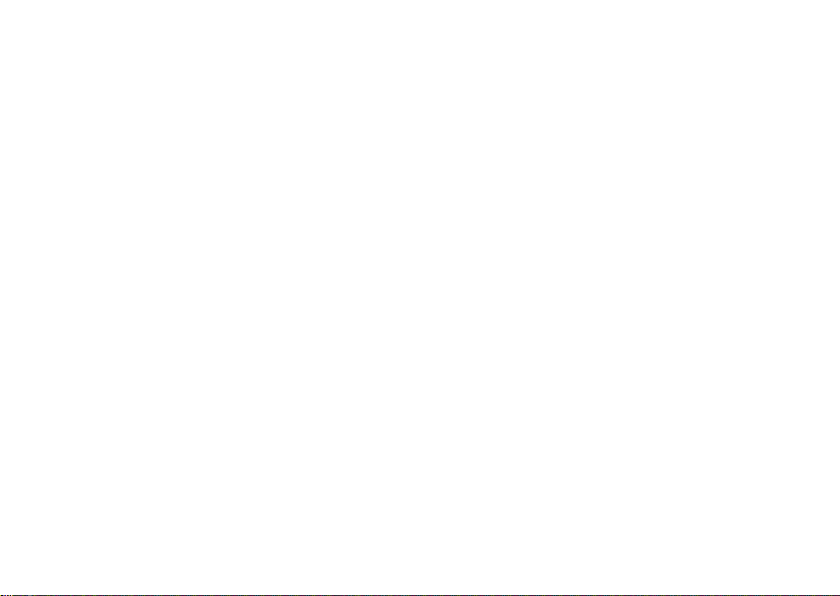
차례
운영체제 복원 . . . . . . . . . . . . . . . . 45
시스템 복원 . . . . . . . . . . . . . . . . . . . . . . 46
Dell DataSafe 로컬 백업 . . . . . . . . . . . . . 47
시스템 복구 미디어 . . . . . . . . . . . . . . . . 50
Dell 출하 시 이미지 복원 . . . . . . . . . . . . .51
도움말 얻기 . . . . . . . . . . . . . . . . . . 53
기술 지원 및 고객 서비스 . . . . . . . . . . . . 54
DellConnect . . . . . . . . . . . . . . . . . . . . . . 54
온라인 서비스 . . . . .
자동 주문 현황 서비스 . . . . . . . . . . . . . . 56
제품 정보. . . . . . . . . . . . . . . . . . . . . . . . 56
수리 또는 환불 목적으로 제품 반환 . . . . . 57
문의하기 전에 . . . . . . . . . . . . . . . . . . . . 59
Dell에 문의하기 . . . . . . . . . . . . . . . . . . . .61
4
. . . . . . . . . . . . . . . 55
추가 정보 및 리소스 찾기 . . . . . . . . . 62
사양 . . . . . . . . . . . . . . . . . . . . . . . 64
부록 . . . . . . . . . . . . . . . . . . . . . . . 69
NOM 또는 공식 멕시코
표준 정보(멕시코에만 해당) . . . . . . . . . . 69
색인 . . . . . . . . . . . . . . . . . . . . . . . 70
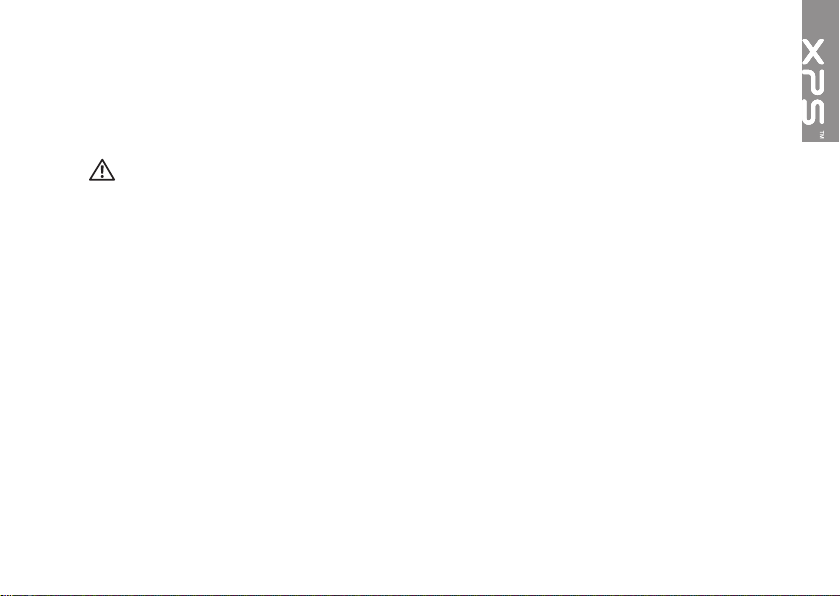
XPS 데스크탑 설치
이 항목에서는 Dell XPS 8300 데스크탑 설치에
대한 정보를 제공합니다.
경고: 이 항목의 절차를 수행하기 전에 컴퓨
터와 함께 제공된 안전 정보를 반드시 읽고
숙지하십시오. 추가적인 안전에 관한 모범
사례 정보에 대해서는 법적 규제 준수 홈페
이지
(www.dell.com/regulatory_compliance)
를 참조하십시오.
5
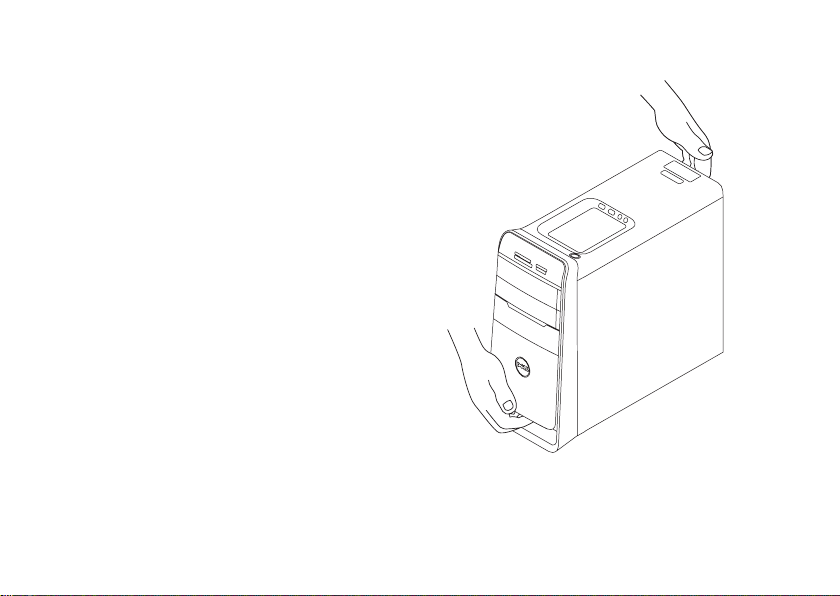
XPS 데스크탑 설치
컴퓨터 들어올리기
부상의 위험과 컴퓨터 파손을 방지하기 위해, 컴
퓨터 앞과 뒤의 운반용 홈이 파인 지점을 잡고 컴
퓨터를 들어올리십시오.
6

XPS 데스크탑 설치
컴퓨터를 설치하기 전에
컴퓨터를 배치할 때는 전원에 쉽게 액세스할 수 있고 적절하게 환기되며 컴퓨터를 놓을 표면이 평평한지
확인하십시오.
컴퓨터 주변의 공기 흐름이 막히면 과열될 수 있습니다. 과열되는 것을 방지하려면 컴퓨터 뒷면에서
최소 10.2cm(4인치), 사방 최소 5.1cm(2인치)의 간격을 띄워야 합니다. 전원이 켜져 있을 때는 컴
퓨터를 캐비닛이나 서랍과 같은 공간에 두어서는 안 됩니다.
7
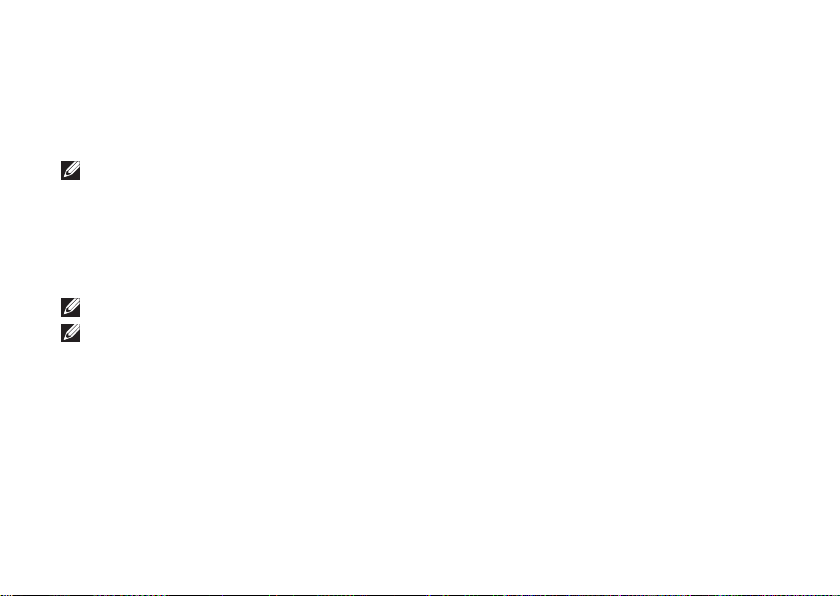
XPS 데스크탑 설치
디스플레이 연결
옵션 품목인 전용 그래픽 카드를 구입한 경우 전용 그래픽 카드의 커넥터를 사용하여 디스플레이를
연결합니다. 전용 그래픽 카드를 구입하지 않은 경우 내장 VGA 또는 HDMI 커넥터를 사용하여
디스플레이를 연결하십시오.
주: 컴퓨터에 전용 그래픽 카드가 있는 경우 내장 VGA 및 HDMI 커넥터는 비활성화 및
컴퓨터와 디스플레이에서 사용 가능한 커넥터에 따라 적합한 케이블을 사용하십시오. 디스플레이
및 전용 그래픽 카드의 커넥터가 다른 경우 디스플레이를 전용 그래픽 카드에 연결하려면 적합한
어댑터(DVI 대 VGA 어댑터 또는 HDMI 대 DVI 어댑터)를 사용해야 할 수도 있습니다.
DVI 대 VGA 어댑터, HDMI 대 DVI 어댑터 및 추가로 HDMI 또는 DVI 케이블을 www.
구매할 수 있습니다.
주: 단일 디스플레이에 연결할 때에는 디스플레이를 컴퓨터의 커넥터 중 하나에만 연결하십시오.
주: 컴퓨터는 Intel 다중 모니터 기능을 지원합니다(기본적으로 비활성화됨). 이 기능을 통해
컴퓨터를 여러 모니터에 동시에 연결할 수 있습니다. 이 기능을 활성화하려면 시스템 설정(BIOS)
유틸리티로 들어가 Advanced Graphic Configuration(고급 그래픽 구성) 섹션에서 Intel
Multiple Monitor FeatureIntel(
8
다중 모니터 기능
)을 Auto(자동)로 설정합니다.
제한됩니다.
dell.com에서
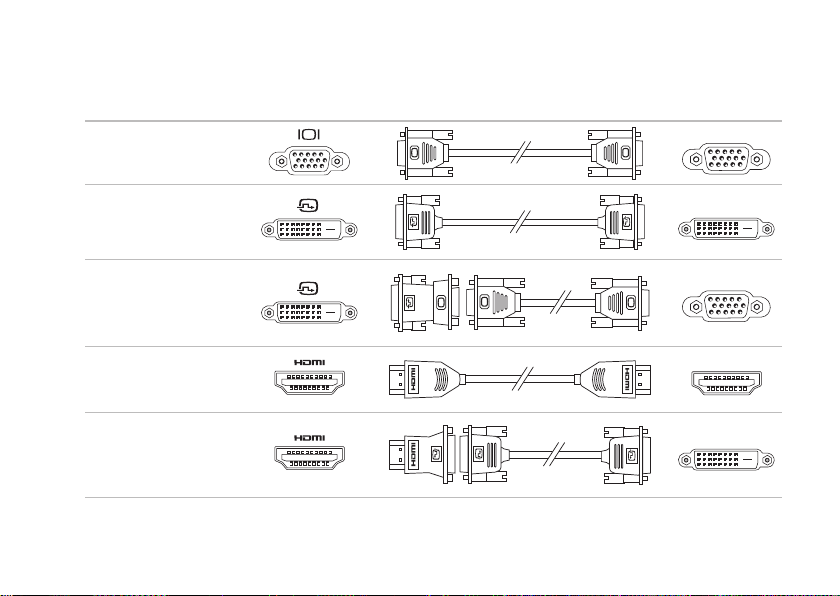
XPS 데스크탑 설치
컴퓨터와 디스플레이에 있는 커넥터를 식별하려면 다음 표를 참조하십시오.
연결 유형 컴퓨터 케이블 디스플레이
VGA 대 VGA
(VGA 케이블)
DVI 대 DVI
(DVI 케이블)
DVI 대 VGA
(DVI 대 VGA 어댑
터 + VGA 케이블)
HDMI 대 HDMI
(HDMI 케이블)
HDMI 대 DVI
(HDMI 대 DVI
어댑터 + DVI
케이블)
9
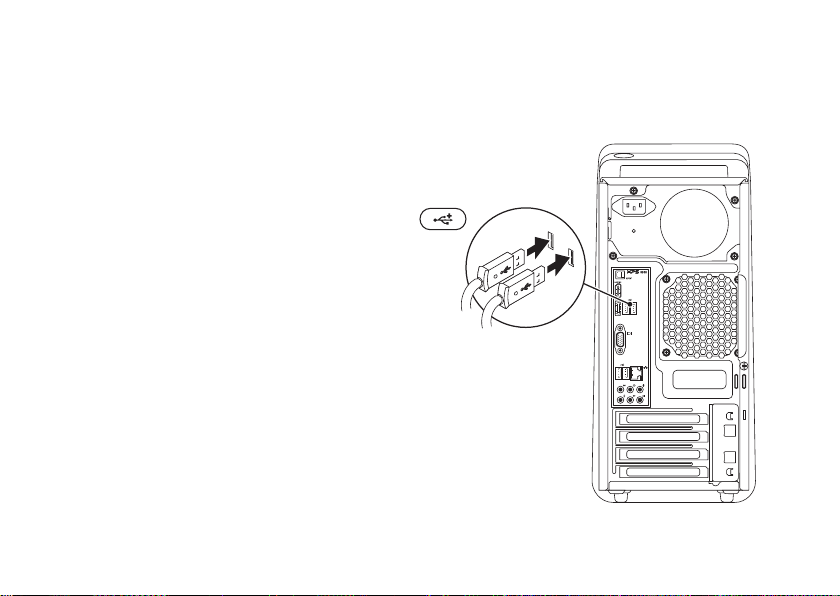
XPS 데스크탑 설치
키보드와 마우스 연결
컴퓨터 후면 패널에 있는 USB 커넥터에 USB 키보
드와 마우스를 연결합니다.
10
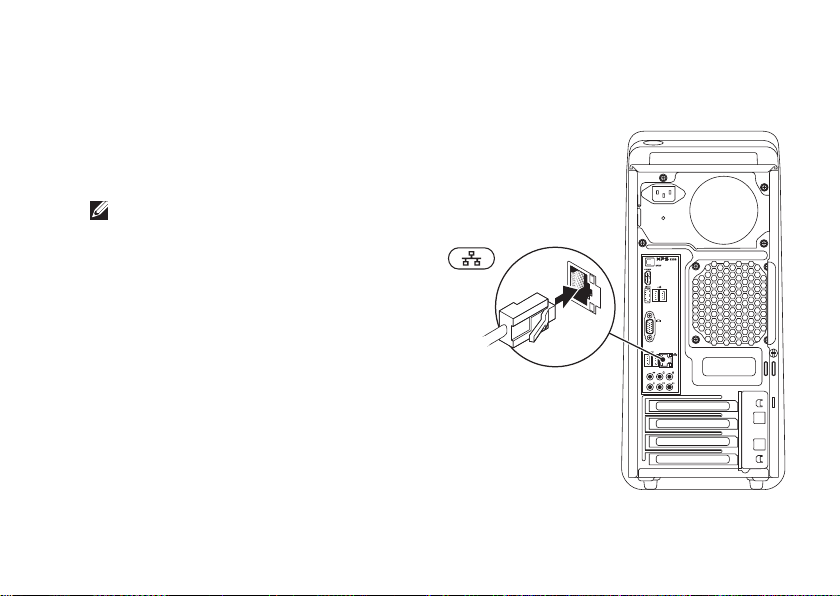
네트워크 케이블 연결(옵션)
컴퓨터 설치를 완료할 때 네트워크 연결이 필요
하지 않지만 케이블 연결을 사용한 기존의 네
트워크나 인터넷 연결이 있는 경우(예: 광대역 장
치 또는 이더넷 잭) 이 단계에서 연결을 설정할 수
있습니다.
주: 네트워크 커넥터에 연결하려면 이더넷
케이블(RJ45 커넥터)만 사용하십시오. 전화
케이블(RJ11 커넥터)을 네트워크 커넥터에
꽂지 마십시오.
컴퓨터를 네트워크 또는 광대역 장치에 연결하
려면 네트워크 케이블의 한쪽 끝을 네트워크 포
트 또는 광대역 장치에 연결합니다. 네트워크 케
이블의 다른쪽 끝을 컴퓨터 후면 패널의 네트워크
커넥터(RJ45 커넥터)에 연결하십시오. 딸깍 소
리가 나면 네트워크 케이블이 제대로 연결된 것
입니다.
XPS 데스크탑 설치
11
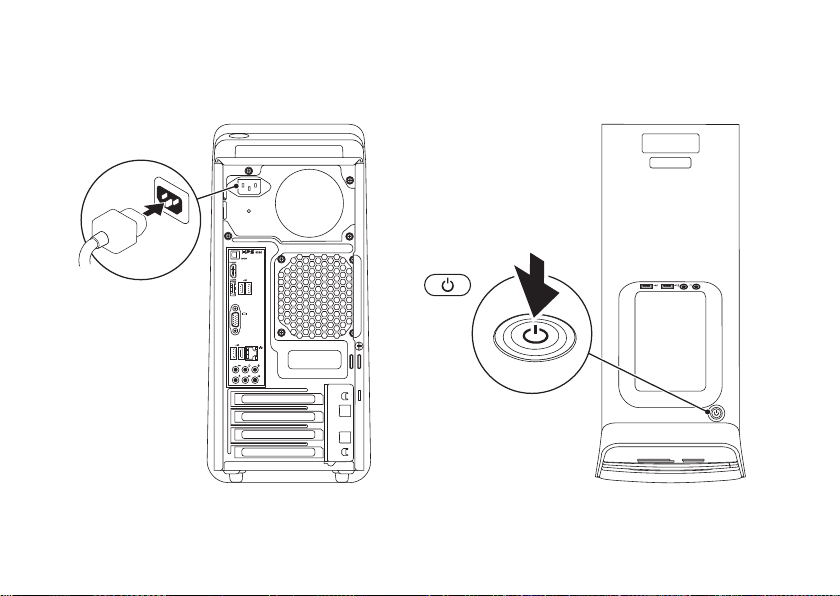
XPS 데스크탑 설치
전원 케이블 연결 전원 버튼을 누릅니다
12
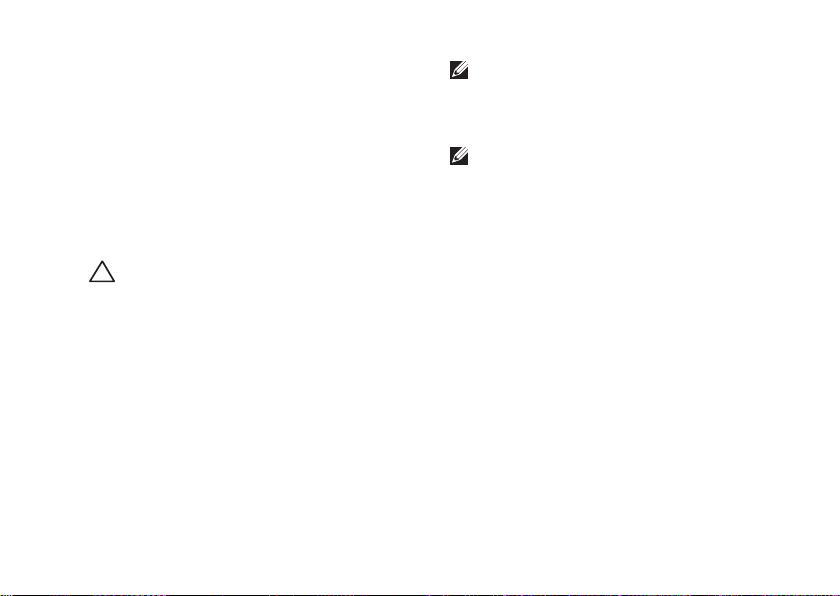
XPS 데스크탑 설치
운영체제 설치
Dell 컴퓨터는 Microsoft Windows 운영체제에 맞
게 미리 구성되어 있습니다. 처음으로 Windows
를 설치하는 경우 화면의 지침을 따르십시오. 이
러한 단계는 필수 단계이며 완료하는 데 약간의
시간이 걸릴 수 있습니다. Windows 설치 화면은
사용권 계약서 동의, 기본 설정 구성 및 인터넷
연결 설정을 포함하여 여러 가지 절차를 안내합
니다.
주의: 운영체제 설치 프로세스를 중단하지
마십시오. 이렇게 하면 컴퓨터를 사용할 수
없게 되며 운영체제를 다시 설치해야 합니다.
주: 최적의 컴퓨터 성능을 얻기 위해
support.dell.com에서 제공하는 최신 BIOS
와 드라이버를 다운로드해서 설치할 것을 권
장합니다.
주: 운영체제와 기능에 대한 자세한 내용은
support.dell.com/MyNewDell을
참조하십시오
13
.
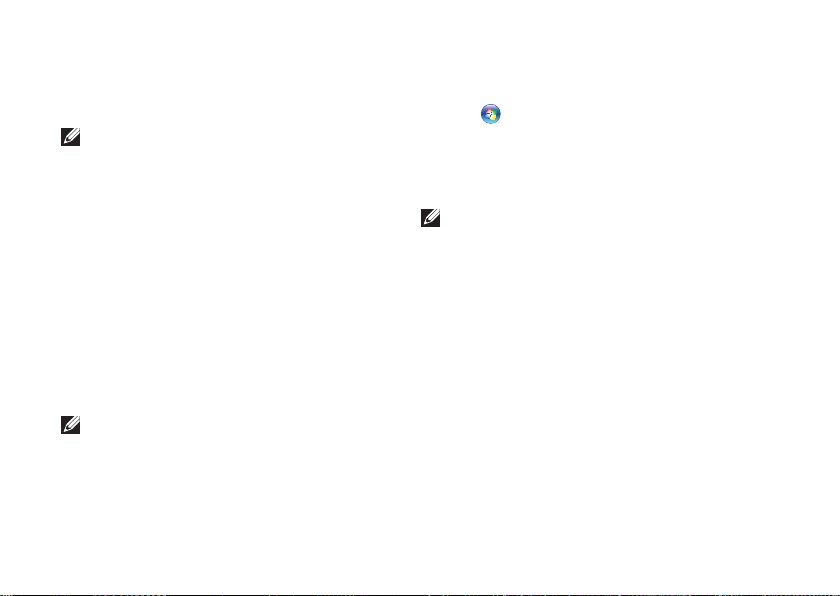
XPS 데스크탑 설치
시스템 복구 미디어 생성 (권장)
주: Microsoft Windows
시스템 복구 미디어를 만들 것을 권장합니다.
시스템 복구 미디어를 통해 데이터 파일은 그대로
보존하면서 컴퓨터를 구입 당시의 작동 상태로
복원할 수 있습니다 ( 별 도 의 운영체 제 디 스 크
없이 진행 가능). 컴퓨터 사용 도중 하드웨어, 소
프트웨어, 드라이버 또는 기타 시스템 설정 변
경으로 인해 컴퓨터가 원치 않는 상태로 설정된
경우 시스템 복구 미디어를 사용할 수 있습니다.
시스템 복구 미디어를 만들 때 필요한 작업/품목:
Dell DataSafe 로컬 백업•
8GB •
이상 용량의 USB 키 또는 DVD-R/DVD+
R/Blu-ray 디스크
주: Dell DataSafe 로컬 백업은 다시 쓰기 가
능한 디스크를 지원하지 않습니다.
14
를 설치한 후 곧바로
복구 미디어를 생성하려면:
시스템
디스크 또는 USB 키를 컴퓨터에 삽입하십시오.1.
시작 2. → 모든 프로그램→ Dell DataSafe
로컬 백업을 차례로 클릭하십시오.
복구 미디어 생성3. 을 클릭하십시오.
화면의 지침을 따릅니다.4.
주: 시스템 복구 미디어를 사용하여 운영체
제를 복원하는 방법에 대해서는 50페이지의
"시스템 복구 미디어"를 참조하십시오.
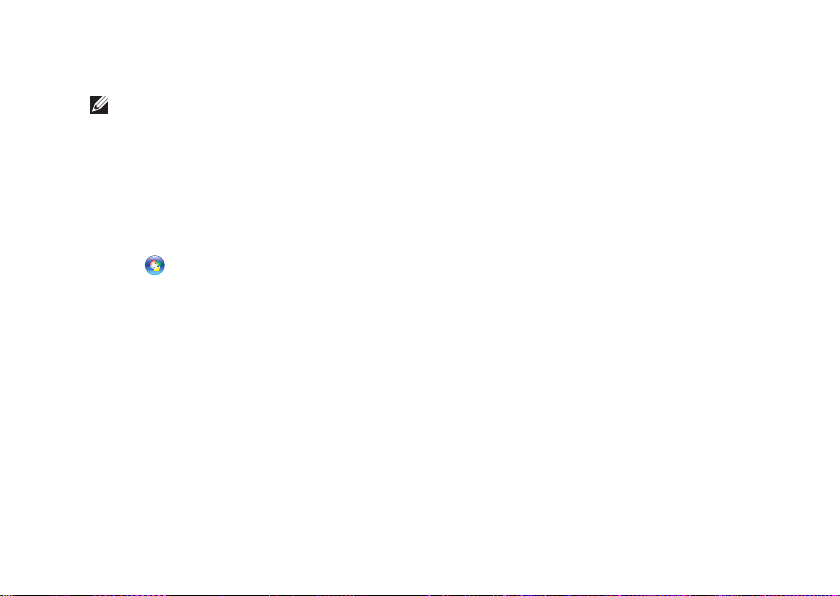
XPS 데스크탑 설치
TV 튜너 설정(옵션)
주: TV 튜너의 사용 가능 여부는 지역마다
다를 수 있습니다.
TV 튜너를 설정하려면:
TV/디지털 안테나 케이블 또는 케이블 어댑 1.
터를 컴퓨터의 안테나 입력 커넥터에 연결
합니다.
컴퓨터를 켜십시오.2.
시작3. → 모든 프로그램→ Windows Media
C e nt er → 작 업 → 설 정 → T V를 차례 로
클릭합니다.
화면의 지침을 따릅니다.4.
인터넷에 연결(옵션)
인터넷에 연결하려면 외장 모뎀 또는 네트워크
연결 및 인터넷 서비스 공급자(ISP)가 필요합
니다.
원래 주문에 외장 USB 모뎀 또는 WLAN 어댑터가
포함 되어 있 지 않 은 경 우 w w w. d ell. c om에서
구입할 수 있습니다.
유선 연결 설정
전화 접속 연결을 사용하는 경우, 인터넷 연 •
결을 설정하기 전에 전화선을 옵션 품목인
외장 USB 모뎀과 벽면 전화 커넥터에 연결
하십시오.
DSL 또는 케이블/위성 모뎀 연결을 사용하는 •
경우, 설치 지침에 대해서는 해당 ISP 또는
전화 서비스에 문의합니다.
유선 인터넷 연결 설정을 완료하려면 16페이지
의 "인터넷 연결 설정"에
시오.
나온 지침을 따르십
15
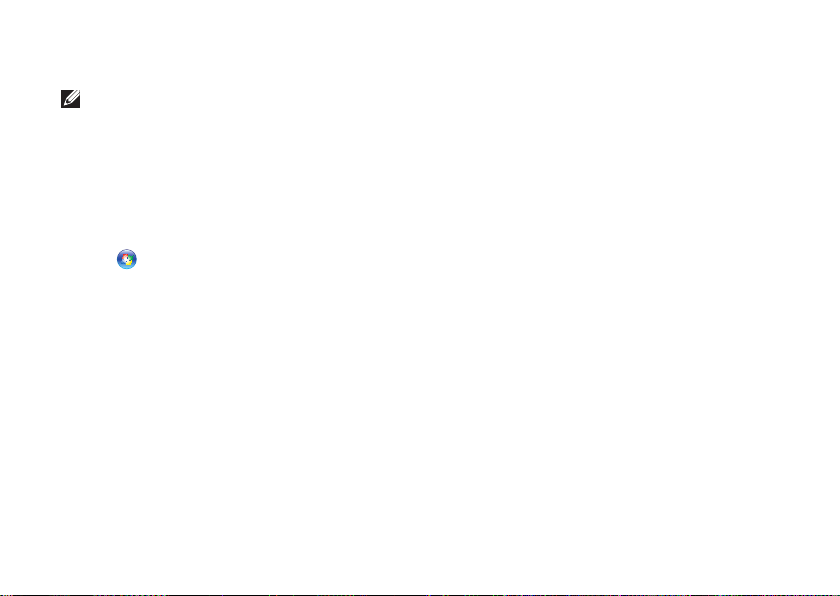
XPS 데스크탑 설치
무선 연결 설정
주: 무선 라우터를 설치하려면 라우터와 함
께 제공된 설명서를 참조하십시오.
무선 인터넷 연결을 사용하기 전에 무선 라우터에
연결해야 합니다.
무선 라우터에 대한 연결을 설정하려면:
열린 파일을 모두 저장한 후 닫고, 실행 중인 1.
프로그램을 모두 종료하십시오.
시작 2.
→ 제어판을 클릭합니다.
검색 상자에 3. "네트워크"를 입력하고 네트워
크 및 공유 센터→ 네트워크에 연결을 클릭
합니다.
화면의 지침에 따라 설정을 완료하십시오. 4.
16
인터넷 연결 설정
ISP 및 ISP 제품은 국가/지역에 따라 달라집니다.
해당 국가에서 제공되는 제품과 서비스에 대해
서는 ISP로 문의하십시오.
이전에는 성공적으로 연결되었지만 현재 인터
넷에 연결할 수 없는 경우 ISP에서 서비스를 중
지했기 때문일 수 있습니다. 해당 ISP에 문의하
여 서비스 상태를 확인하거나 나중에 다시 연
결해 보십시오.
ISP 정보를 준비합니다. ISP가 없는 경우 인터
넷에 연결 마법사를 사용하여 구할 수 있습니다.
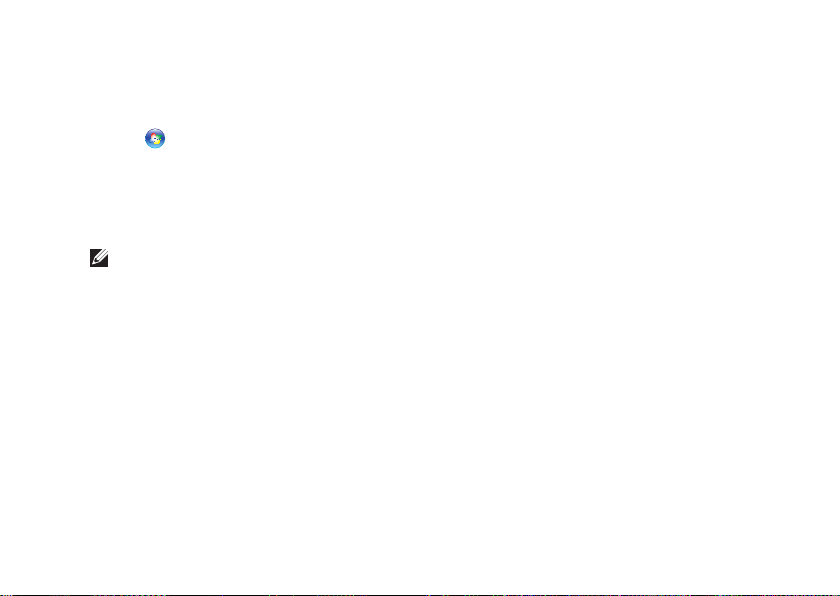
인터넷 연결을 설정하려면:
열린 파일을 모두 저장한 후 닫고, 실행 중인 1.
프로그램을 모두 종료하십시오.
시작2.
→ 제어판을 클릭합니다.
검색 상자에 3. "네트워크"를 입력하고 네트워크
및 공유 센터→ 새 연결 또는 네트워크 설정→
인터넷에 연결을 클릭합니다.
인터넷에 연결 창이 나타납니다.
주: 어떤 연결 유형을 선택해야 할지 모를
경우 선택 방법을 클릭하거나 해당 ISP에
문의합니다.
화면의 지침에 따라 ISP가 제공한 설치 정보 4.
를 사용하여 설정을 완료합니다.
XPS 데스크탑 설치
17
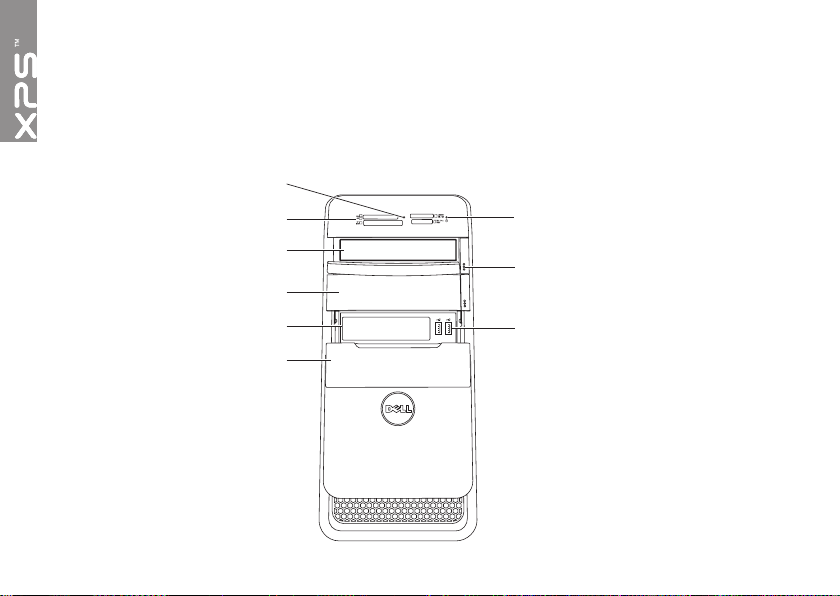
XPS 데스크탑 사용
1
9
8
7
2
3
4
5
6
이 항목에서는 XPS 데스크탑에서 제공되는 기능에 관한 정보를 제공합니다.
전면부 기능
18
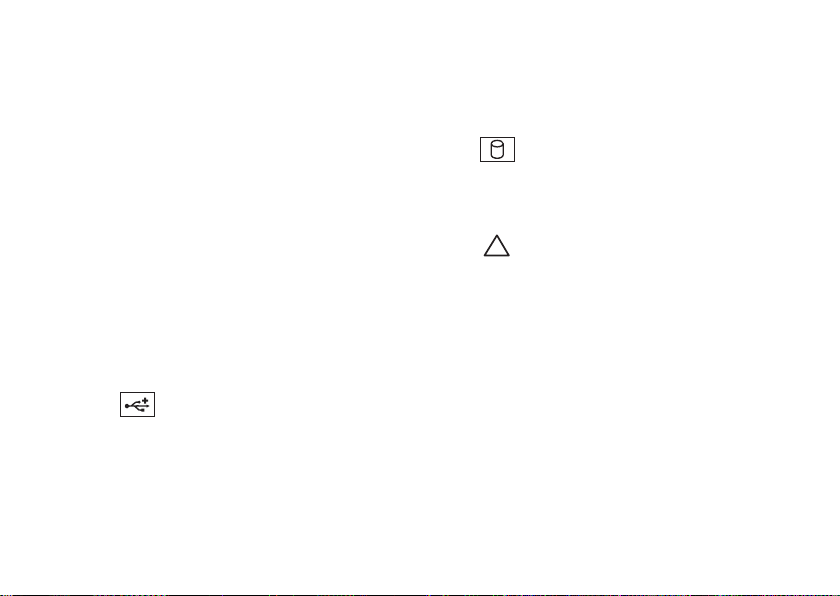
XPS 데스크탑 사용
1 미디어 카드 리더 표시등 — 미디어 카드의
삽입 여부를 나타냅니다.
미디어 카드 판독기 — 미디어 카드에 저장된
2
디지털 사진, 음악 및 비디오를 보고 공유하는
빠르고 편리한 방법을 제공합니다.
3 광학 드라이브 — CD, DVD, Blu-ray 디스크
(옵션)를 재생하거나 기록합니다.
4 광학 드라이브 베이 (옵션) — 추가 광학
드라이브가 포함될 수 있습니다.
5
플렉스 베이 슬롯 — 옵션 품목인 Dell 플렉
스 베이 호환 장치(예: 전면 패널 USB 3.0
호환 인터페이스)를 지원할 수 있습니다.
6 플렉스 베이 커버 — 플렉스 베이 슬롯을
덮고 있습니다.
7
USB 2.0 커넥터(2개) — 마우스,
키보드, 프린터, 외장 드라이브 또는 MP3
플레이어와 같은 USB 장치에 연결합니다.
8 광학 드라이브 이젝트 버튼(2개) — 디스크
트레이를 꺼내려면 버튼 아래쪽 끝에 표시
된 부분을 누릅니다.
9
하드 드라이브 작동 표시등 — 데이터
를 읽거나 쓸 경우에 켜집니다. 표시등이
흰색으로 깜박이면 하드 드라이브가 작동
중임을 나타냅니다.
주의: 데이터 손실을 방지하려면 하
드 드라이브 작동 표시등이 깜박이는
동안에 컴퓨터를 끄지 마십시오.
19
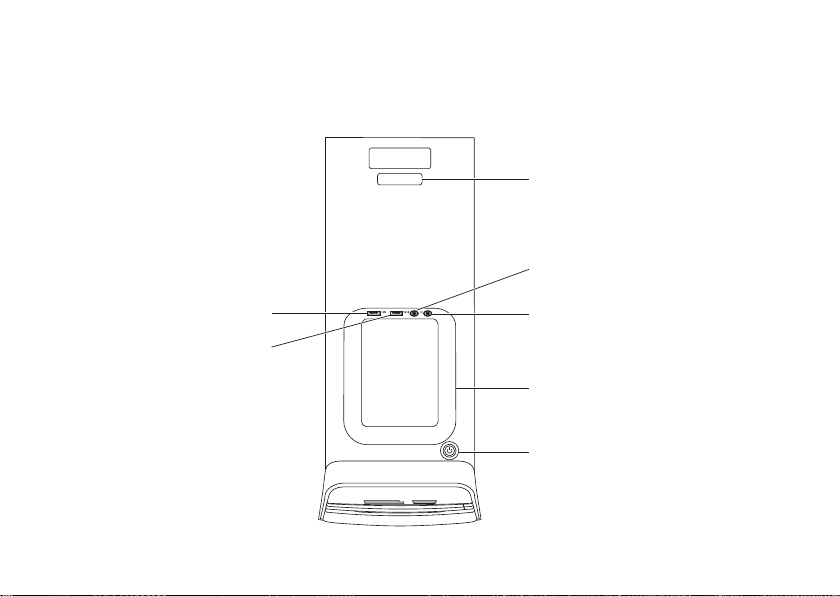
XPS 데스크탑 사용
1
3
6
5
4
2
7
상단부 기능
20
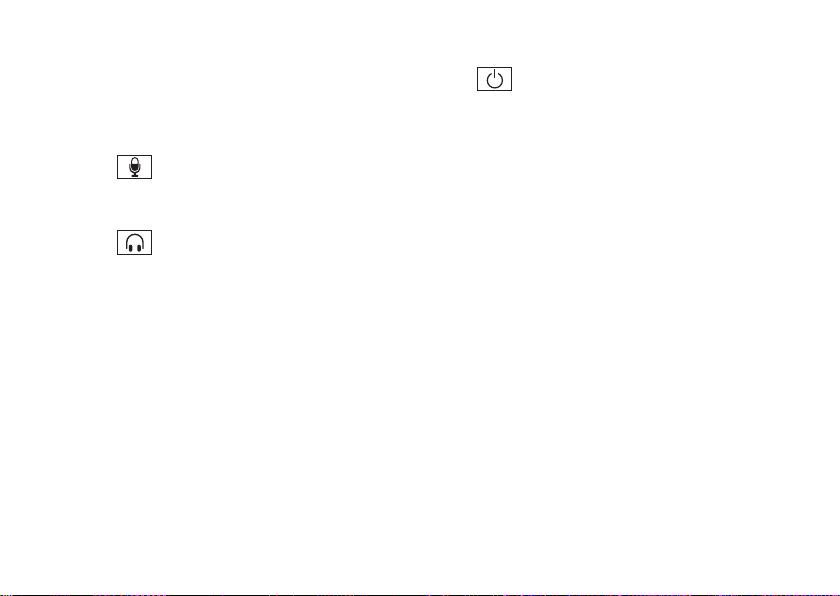
XPS 데스크탑 사용
1 서비스 태그 및 익스프레스 서비스 코드 —
Dell 지원 웹 사이트에 액세스하거나 기술
지원 센터에 전화할 때 컴퓨터를 식별하는
데 사용됩니다.
2
마이크 또는 라인 입력 커넥터 — 오디
오 프로그램에 사용하기 위해 마이크나 입력
신호에 연결합니다.
3
헤드폰 커넥터 — 한 쌍의 헤드폰에
연결합니다.
주: 전원 스피커 또는 사운드 시스템에 연
결하려면 컴퓨터 후면에 있는 라인 출력
이나 S/PDIF 커넥터를 사용하십시오.
4 액세서리 트레이 — 외장 드라이브, MP3 플
레이어, 휴대폰 등과 같은 휴대용 장치를
배치하는 데 사용됩니다.
5
전원 버튼 및 표시등 — 버튼을 누르
면 컴퓨터가 켜지거나 꺼집니다. 이 버튼
의 가운데에 있는 표시등은 전원 상태를
나타냅니다.
꺼짐 • — 컴퓨터의 전원이 꺼져 있거나
최대 절전 모드이거나 공급되지 않는 상
태입니다.
흰색으로 켜짐 • — 컴퓨터가 켜져 있습
니다.
주황색으로 켜짐 • — 컴퓨터가 절전/
대기 모드 상태에 있거나 시스템 보드
또는 전원 공급장치에 문제가 있을
수 있습니다. Dell에 연락하여 지원을
받으려면 61페이지의 "Dell에 문의하기"
를 참조하십시오.
주황색으로 깜박임 • — 시스템 보드 또는 전원
공급장치에 문제가 있을 수 있습니다. Dell
에 연락하여 지원을 받으려면 61페이지의
"
Dell에 문의하기"를 참조하십시오.
주: 전원 문제에 대한 자세한 내용은 33
페이지의 "전원 문제"를 참조하십시오.
21
